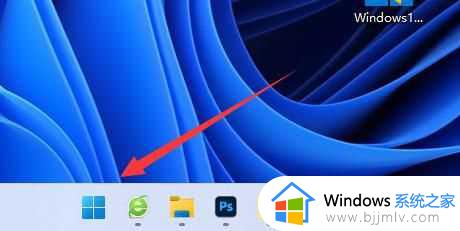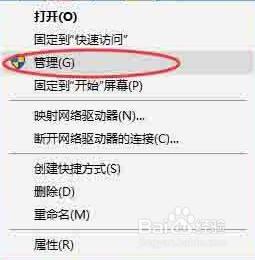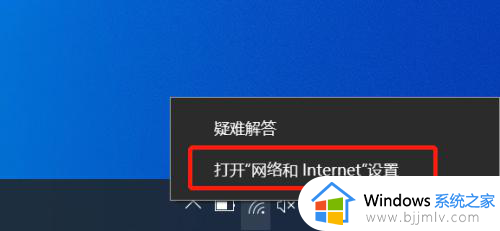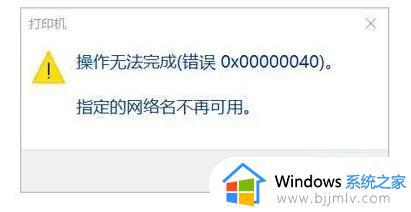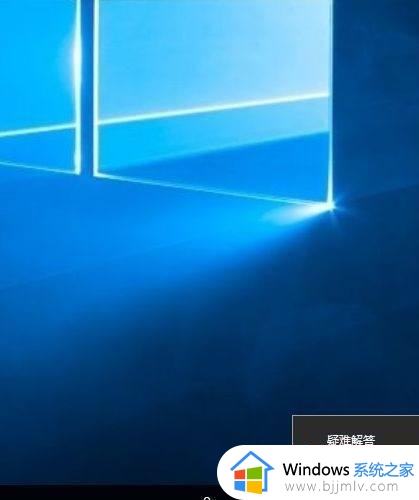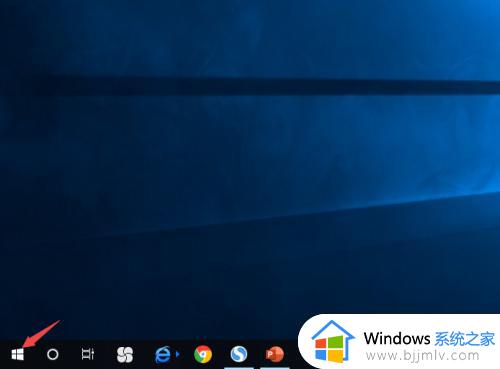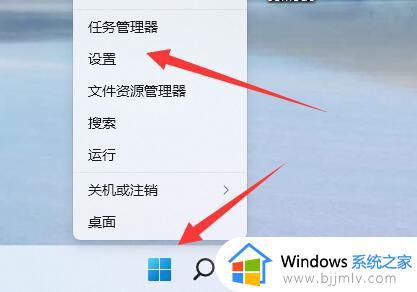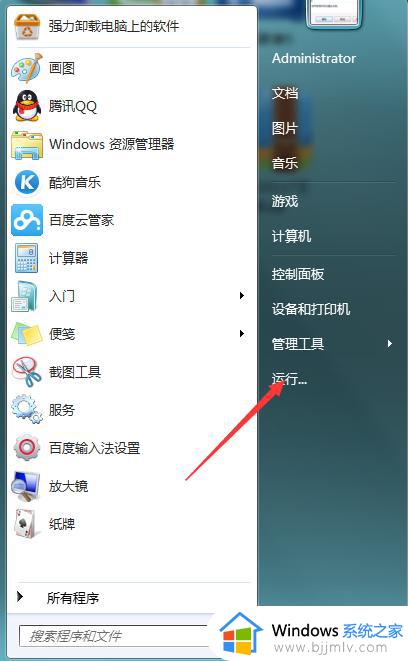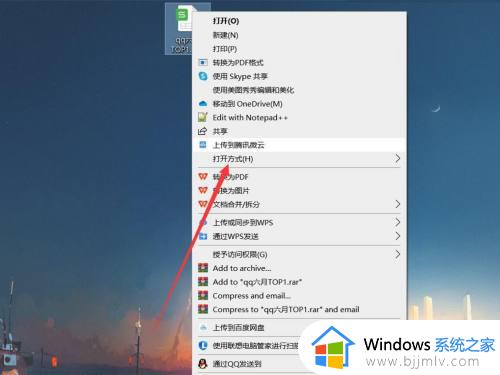电脑经常默认网关不可用怎么办 电脑老是默认网关不可用处理方法
当用户在长时间操作电脑的过程中,很多用户也都有遇到系统的网络连接问题,偶尔也会出现无法上网的现象,有些用户的电脑在运行时就出现了默认网关不可用从而导致网络不能使用,对此电脑经常默认网关不可用怎么办呢?这里小编就来告诉大家电脑老是默认网关不可用处理方法。
具体方法:
1、首先按下“ Win+R ”打开运行,输入 “ CMD ” 并打开 。
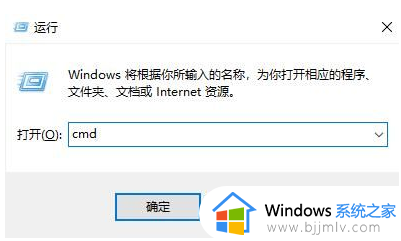
2、打开管理员界面后,输入命令“ netsh winsock reset ”并按下回车。
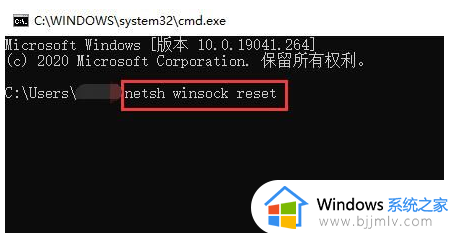
3、然后再输入 “ n etsh int ip reset reset.log ” ,然后再点击回车运行该命令,然后重启电脑运行。
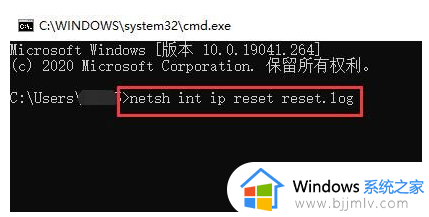
4、然后从左下角的菜单中搜索“ 控制面板 ”并打开。
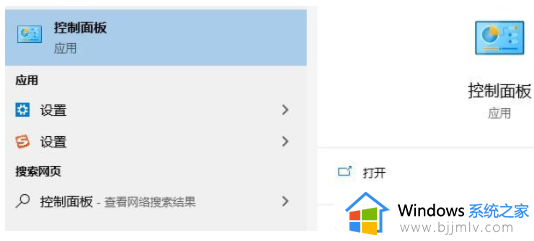
5、然后点击进入“ 网络和internet ”。
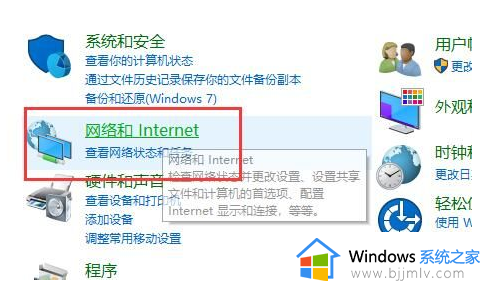
6、然后再点击进入“ 网络和共享中心 ”。
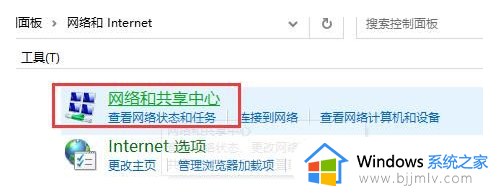
7、然后点击左侧栏目中的“ 更改适配器设置 ”。
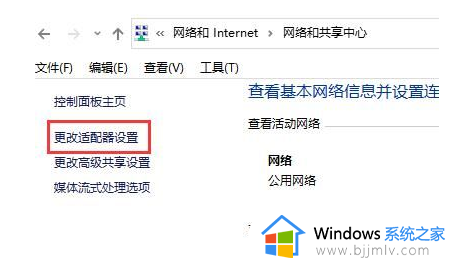
8、然后右键点击自己的网络,选择“ 属性 ”。
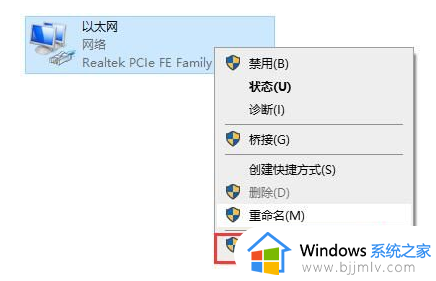
9、鼠标双击打开 “ internet协议版本4(TCP/IPv4) ” 。
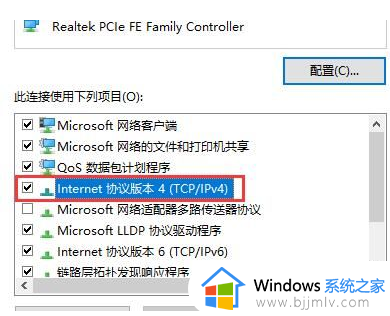
10、将“ 自动获得IP地址 ” 和“ 自动获得DNS服务器地址 ”勾选上,点击“ 确定 ”。
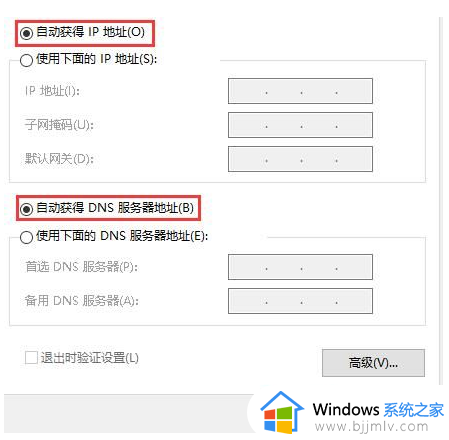
上述就是小编教大家的电脑老是默认网关不可用处理方法了,碰到同样情况的朋友们赶紧参照小编的方法来处理吧,希望能够对大家有所帮助。